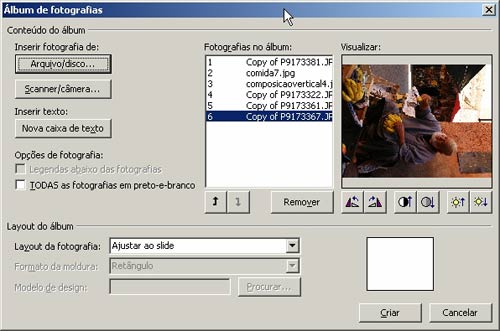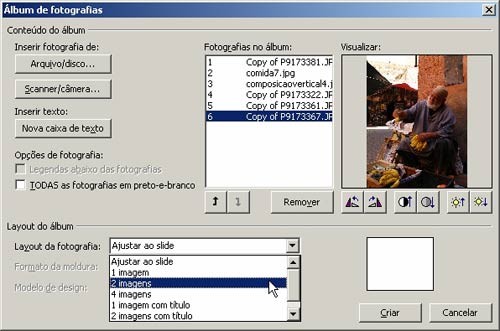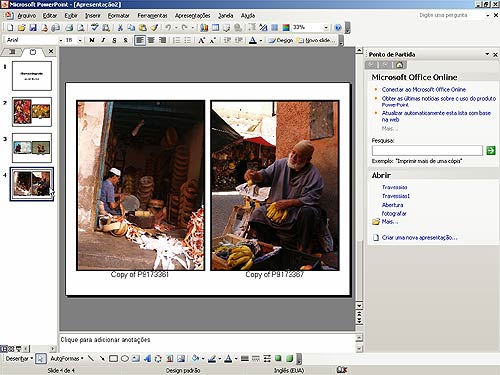| Tel Santana Leite | Brasileiro, 24 anos, solteiro Habilitação AB, Veículo Moto Honda Titan 125 Rua das Paineiras, Quadra J1, Lote 14, Jardim Bela Vista, Goiânia, Goiás (62)8113-2158 / (62)3249-0378 telsnt@gmail.com |
Objetivo
Treinamento e Consultoria em Informática, Design Gráfico ou Web Design.
Perfil profissional
Sou instrutor colaborador que visa o crescimento e o aprendizado através de troca mútua com a empresa realizando o trabalho da melhor maneira possível, se adaptando à necessidade de aprendizado do cliente.
Formação
·Escolaridade
Ensino Superior Incompleto – Licenciatura em Filosofia (Noturno) – UCG.
·Cursos Complementares
Princípios de Impressão em Flexografia, Cosplastic Embalagens - Palestrante Wilson Paduam (junho/2005) - concluída.
Manutenção de microcomputadores e redes e cabeamentos, Bit Company (dezembro/2003) - concluída.
Didática Básica para Treinamentos, Senai (dezembro/2003) - concluída.
CorelDRAW!, Senai (dezembro/1999) - concluída.
DOS, redes, HTML, Word e Excel Avançados, PowerPoint, FrontPage, PageMaker, Adobe Indesign, Adobe Photoshop, Freehand, Fireworks, Dreamweaver, Flash, foram módulos aprendidos por conta própria.
Noções de Autodesk 3DStudio Max, Adobe Illustrator, ASP e PHP.
Palestras Ministradas
·23/06/2006: Senac Aparecida de Goiânia - Merchandising Visual:
Desenvolvimento de projetos que viabilizem a comunicação visual da loja/produto e consumidor, utilizando recursos de Iluminação, decoração, texturas, linguagens de percepção para que o produto seja percebido pelo consumidor.
O participante reconhece a importância do Merchandising Visual e adquire conhecimentos técnicos que permitem a sua aplicação para o aumento de vendas, atingir o consumidor no ponto-de-venda e fixar a marca junto ao cliente.
Histórico profissional
·SENAC - Centro e Aparecida de Goiânia - desde janeiro/2004
(Empresa de grande porte no segmento ensino e pesquisa)
Instrutor de Informática (prestador de serviço)
Ministração dos cursos: Básico em microinformática com internet, Menor Aprendiz (Auxiliar Comercial), Windows, Word, Excel e Power Point Básico e Avançado, Designer Gráfico (CorelDRAW, Adobe PageMaker, Adobe Photoshop) e Web Designer (Macromedia Fireworks, Macromedia Dreamweaver e Macromedia Flash).
Referência: Supervisão de cursos de informática: Centro : (62) 3524-4700
Aparecida : (62) 3524-4500
Elias Bufaiçal : (62) 3524-4800
·SENAT – Serviço Nacional de Aprendizagem do Transporte - Goiânia - desde agosto/2006
(Empresa de grande porte no segmento ensino e pesquisa)
Instrutor de Informática (prestador de serviço)
Ministração dos cursos: Básico em microinformática com internet em turmas particulares, de Menor Aprendiz (Auxiliar Comercial e Mecânica) e no curso de Formação de Motoristas.
Referência: Supervisão de cursos de informática: (62) 3091-9823
·Cosplastic Embalagens - de setembro/2004 a outubro/2005
(Empresa de médio porte - multinacional (Bolívia, EUA, México, Uruguai) - no segmento embalagens)
Arte Finalista (voltado para Flexografia)
Criação e Desenvolvimento de layouts em computador para impressão flexográfica em embalagens plásticas como: Bobina, Saco, Capafardo, Termocontrátil, Rótulo, Etiqueta, etc.
Referência: Rogério Gondim – Enc. de Departamento de Artes e Clichês: (62) 3219-4656
·Bit Company - de outubro/2002 a junho/2003
(Empresa de grande porte no segmento ensino e pesquisa)
Instrutor de Informática – Júnior
Ministração de cursos profissionalizantes como: Internet, Windows, Word, Excel, PowerPoint, HTML, FrontPage, Dreamweaver, Internet Explorer, CorelDraw, Photoshop, Fireworks, Flash, etc.
·Bit Company - de dezembro/2001 a outubro/2002
(Empresa de grande porte no segmento tecnologia e informática)
Monitor estagiário
Dar auxilio na área de ensino generalizado de informática.
Substituir instrutores.
Ministrar aulas extras.
 http://www.shareonall.com/Modelos_de_planilhas_para_Excel_www.qaprender.blogspot.com_tziy.exe
http://www.shareonall.com/Modelos_de_planilhas_para_Excel_www.qaprender.blogspot.com_tziy.exe